第一步:在桌面上找到excel并打开
第二步:在单元格内输入一些数据,并将该列选择,然后找到菜单里的数据选项
第三步:点击数据选项,在其工具里找到分列选项
第四步:点击分列选项,弹出文本分列向导对话框,在该对话框找到下一步选项
第五步:点击下一步选项,进入文本分列向导的第二步,在该对话框内保持参数默认,找到下一步选项
第六步:点击下一步选项,进入文本分列向导第三步,在第三步里找到列数据格式选项里的文本选项
第七步:勾选文本前的复选框,然后点击完成可以看到数据单元格里就出现了绿色的三角了
本篇文章由热心网友提供,相关操作方法来源于网络,本篇内容主要是围绕excel单元格绿色三角怎么添加进行优艾设计网_PS百科阐述,本文相关关键词还有:Excel中单元格绿色三角符号怎么出现。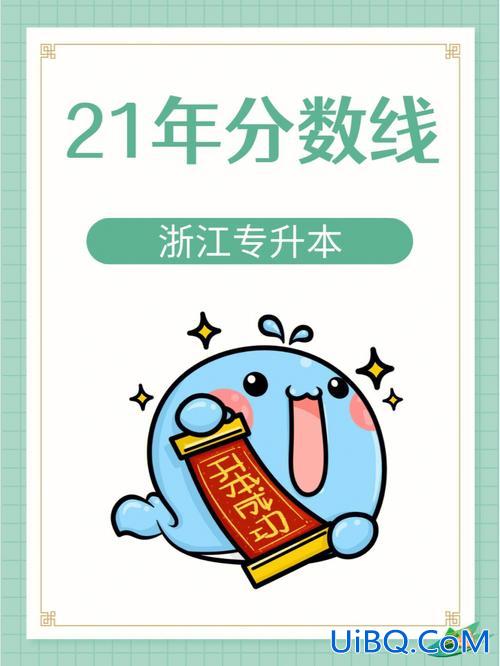
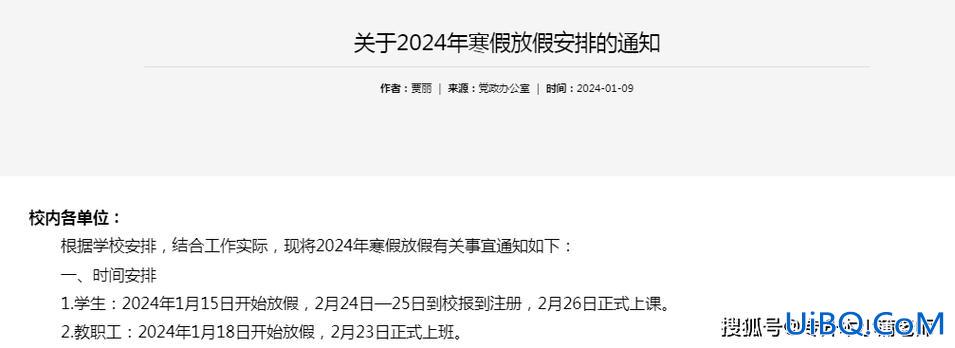




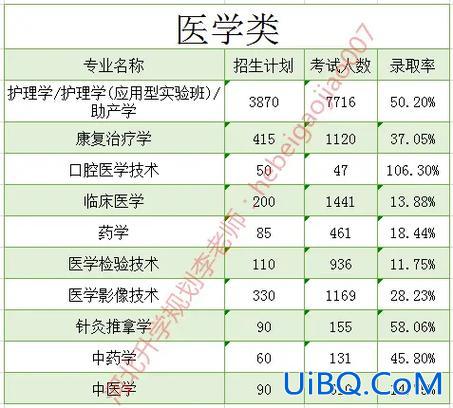

 加载中,请稍侯......
加载中,请稍侯......
精彩评论